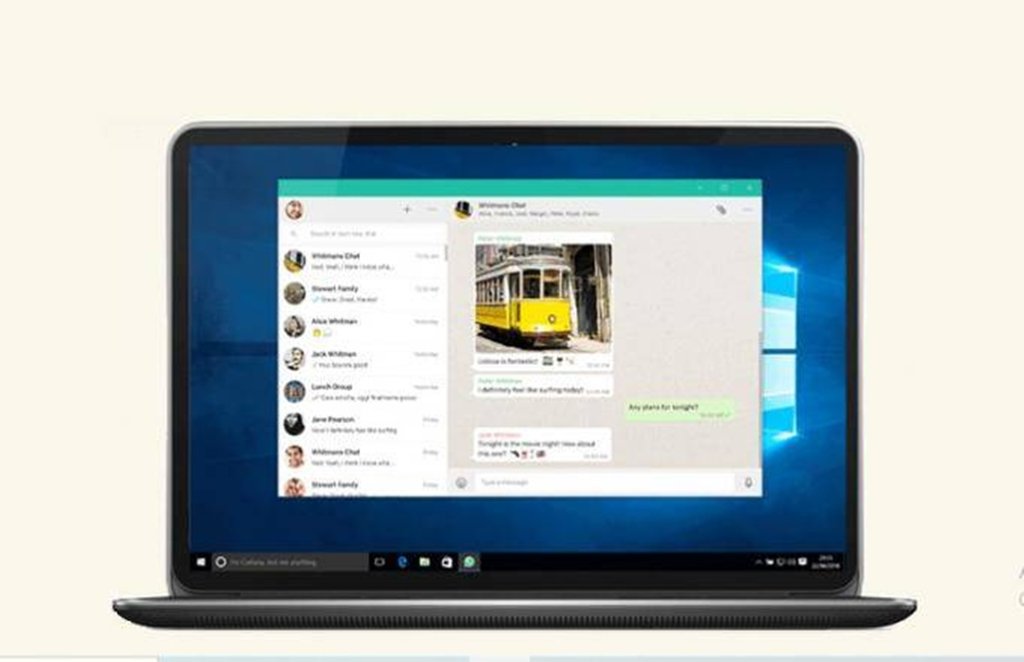WhatsApp Web: स्मार्टफोन में व्हाट्सएस की लोकप्रियता किसी से छिपी नहीं है, जहां हर एक आयु वर्ग के लोग इसे इस्तेमाल करते हैं। लेकिन बहुत से लोग ऐसे भी हैं, जो अपने कंप्यूटर व लैपटॉप में व्हाट्सएप वेब का इस्तेमाल करते हैं, लेकिन वह उनके फीचर्स से अनजान हैं। क्या आपको पता है कि आप लैपटॉप और पीसी की मदद से वॉयस कॉल और वीडियो कॉल कर सकते हैं।
WhatsApp Web App में यह सुविधा पहले से लेकिन कुछ लोग इसे इस्तेमाल करना नहीं जानते हैं। इसके लिए वह कंप्यूटर व लैपटॉप में दूसरे सॉफ्टवेयर व ऐप को इंस्टॉल कर लेते हैं। लेकिन आज हम आपको एकदम सिंपल तरीका बताना जा रहे हैं, जिसकी मदद से आप किसी से लैपटॉप या कंप्यूटर पर वीडियो कॉल का आनंद ले सकेंगे।
can you voice call on whatsapp web
पीसी और लैपटॉप में वॉयस कॉल और वीडियो कॉल इस्तेमाल करने के लिए सबसे पहले डिवाइस में ऐप इंस्टॉल करना होगा, क्योंकि ब्राउजर में चलाकर आप कॉलिंग का फायदा नहीं उठा सकते हैं। कंप्यूटर व लैपटॉप में ऐप इंस्टॉल करने के लिए ब्राउजर को ओपेन करें, उसके बाद सर्च बार में https://www.whatsapp.com/download टाइप करें। यहां आपको दाईं तरफ विंडोज ओएस के लिए ऐप इंस्टॉल करने का विकल्प मिल जाएगा। एप इंस्टॉल करने के बाद अपने फोन में मौजूद व्हाट्सएप को ओपेन करके क्यूआर कोड स्कैन करें।
कोड स्कैन करने के बाद आपके सामने सभी के कॉन्टैक्ट व नाम आ जाएंगे, अब जिस यूजर्स के साथ चैट करना चाहते हैं, उसके नाम को सर्च करें और उसकी चैट को ओपेन करें। इसके बाद टॉप राइट साइट में वीडियो कॉल और वॉयस कॉल का विकल्प मिल जाएगा। इसके बाद आप इयरफोन या फिर कंप्यूटर के माइक व स्पीकर्स का इस्तेमाल करके वॉयस कॉल कर सकते हैं।
how to change profile picture of whatsapp on computer
कंप्यूटर पर व्हाट्सएप की प्रोफाइल पिक्चर चेंज करना चाहते हैं तो सबसे पहले सिस्टम या लैपटॉप में टॉप पर लेफ्ट साइट दिए गए प्लस के आइकन के पास तीन डॉट वाले विकल्प पर क्लिक करें। इसके बाद सिस्टम में मौजूद किसी भी फेवरेट फोटो को डीपी बना सकते हैं।